
Android15に対応するPixel6以降で設定できます。
Android15 の新機能のプライベートスペースについて解説します。
プライベートスペースを使うと、スマホを2台持ちしているような感覚になります。
動画で見る
プライベートスペースとは?
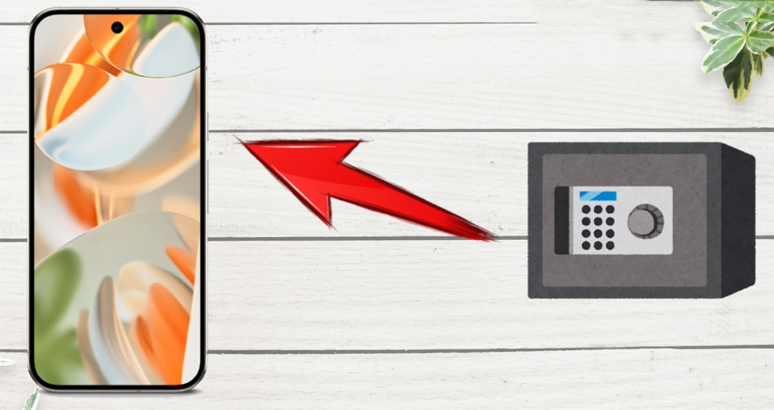
プライベートスペースを簡単に言うと、あなたの Pixel スマホの中に、鍵がかかる秘密の金庫を設置するようなイメージです。
スマホ自体にも指紋認証や PIN など認証がありますが、もう一段階認証も設けるエリアがプライベートスペースです。
その中にアプリをインストールすると、プライベートスペースをロックしている間は見えなくなり、アプリを隠す事ができるのです。
人に見られたくないアプリなどを隠す事ができます。
プライベートスペースの仕組み
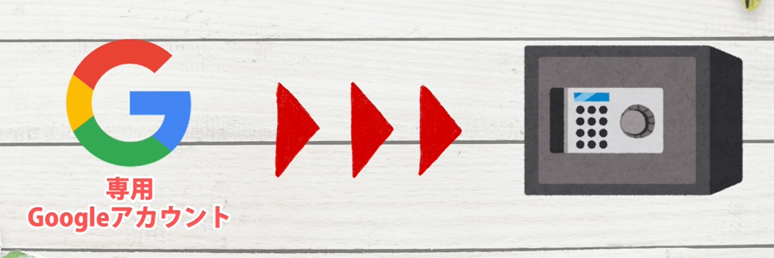
プライベートスペースを運用するには、プライベートスペース用の Google アカウントを作らないといけません。
厳密にはいつものアカウントでも使えますが、プライベートスペースの意味がなくなります。
1台の Pixel スマホに2つの Google アカウントで運用する事になり、まるでスマホを2台持ちしているような感覚になるのです。
結局アカウントの切り替えが面倒そう。そう思うかもしれません。
プライベートスペースは、今までにもあった複数アカウント運用とは違い、メインアカウントを使っている状態のまま、シームレスにプライベートスペースに切替える事ができます。
プライベートスペースを使う条件
プライベートスペースを使うには、以下の条件を満たす必要があります。
- Android15を搭載
- 6GB以上のRAM
- 個人所有のスマホである
- 管理されている Google アカウントではない
- スマホを共有使用していない
Pixel6 で RAM が8GBなので、Android15 に対応する Pixel6 以降なら問題なく使えます。
プライベートスペースを使うには?
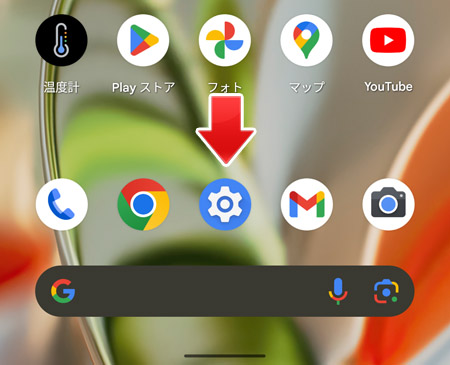
まずは設定をタップします。
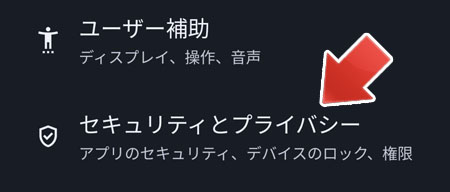
セキュリティとプライバシーをタップします。
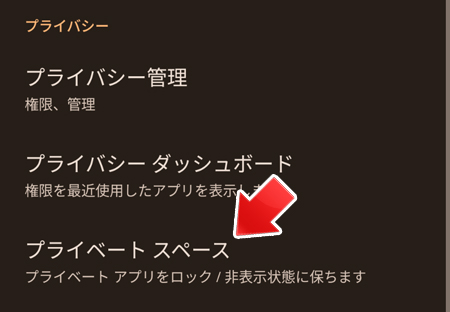
プライバシーの項目にある、プライベートスペースをタップします。
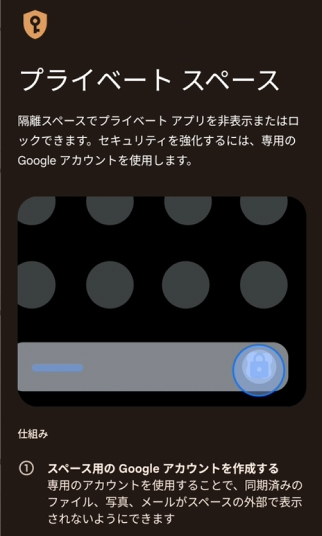
プライベートスペースの仕組みと注意事項を確認して、設定ボタンをタップします。

プライベートスペース用の新しい Google アカウントを作るように促されます。
メインアカウントと完全に分離することで、秘密の情報が外部で表示される事を防ぎます。
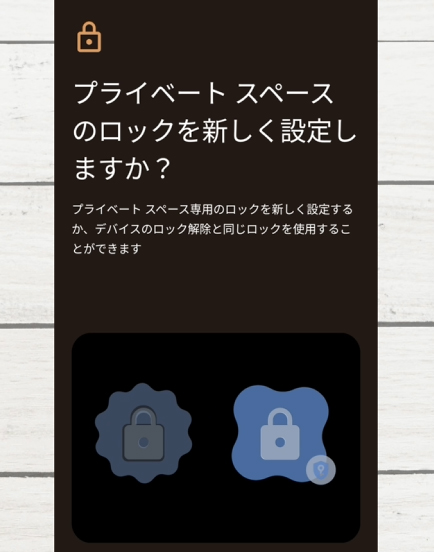
プライベートスペース用に専用の画面ロック方法を設定する事もできます。
メインアカウントと同じ方法を使う事もできます。
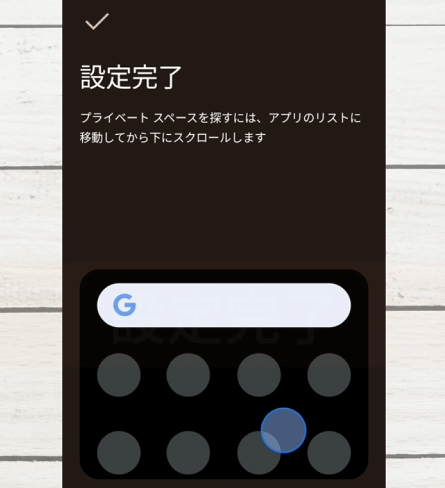
これで設定完了です。
プライベートスペースの開き方
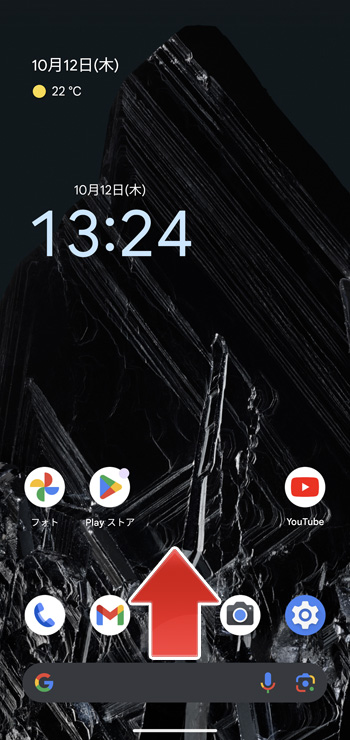
ホーム画面で上へスワイプして、アプリ一覧を開きます。
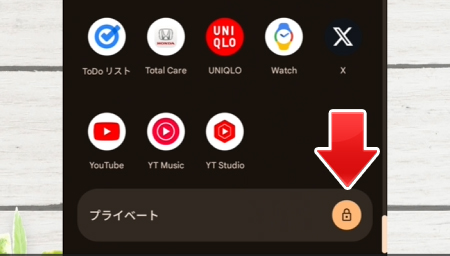
一番下までスクロールして、プライベートボタンをタップします。
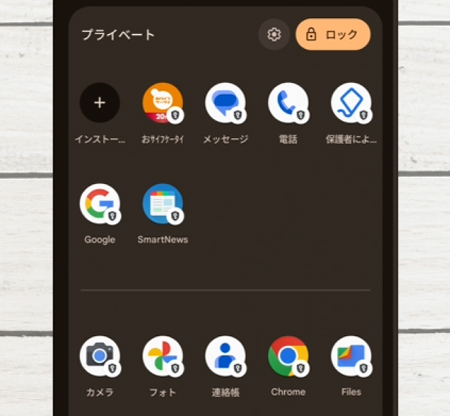
設定した認証方法で認証すると、プライベートスペースが開きます。
プライベートスペースのアプリには鍵アイコンが付きます。
プライベートスペースにも電話アプリやカメラがありますが、メインアカウントのものとは別物です。メインアカウントには影響を及ぼしません。
プライベートスペースをロックする
手動ロック
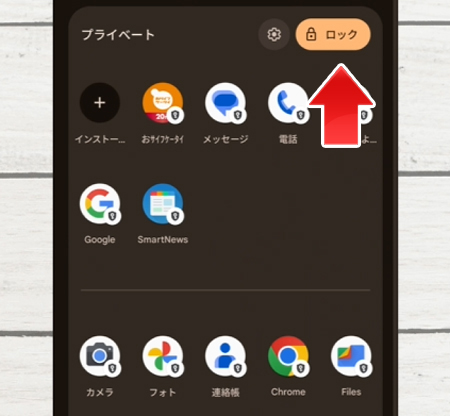
プライベートスペースのロックボタンをタップすると、プライベートスペースを手動ロックします。
自動ロック設定
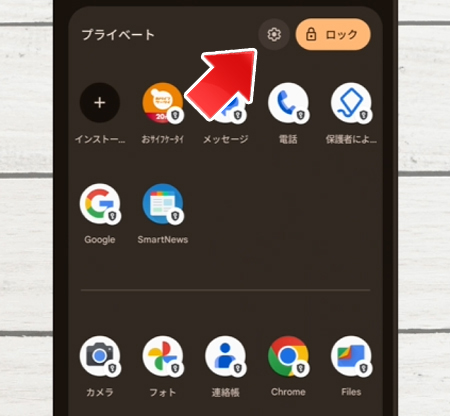
プライベートスペースの歯車アイコンをタップして設定を開きます。
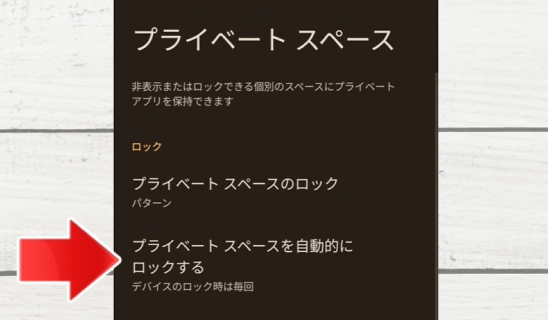
「プライベートスペースを自動的にロックする」をタップします。
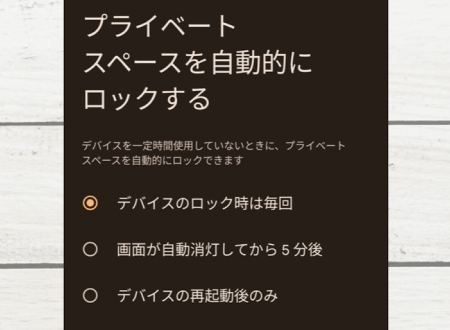
自動ロック方法を選択します。
- デバイスのロック時は毎回
- 画面が自動消灯してから5分後
- デバイスの再起動後のみ
プライベートスペースへのインストール
プライベートスペースへのアプリのインストールは、通常の方法とは違います。
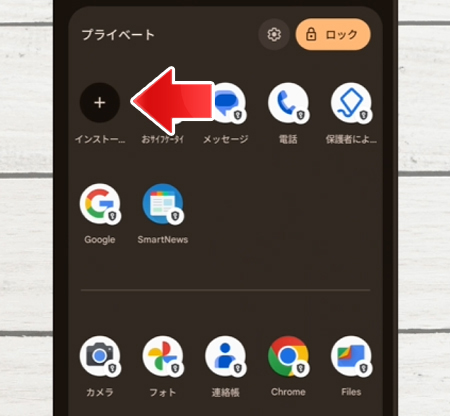
プライベートスペースのインストールボタンをタップします。
Google Play ストアが開き、通常通りアプリをインストールします。
プライベートスペース用の Google アカウントでインストールされるので、メインアカウントには影響を及ぼしません。
プライベートスペースを隠す
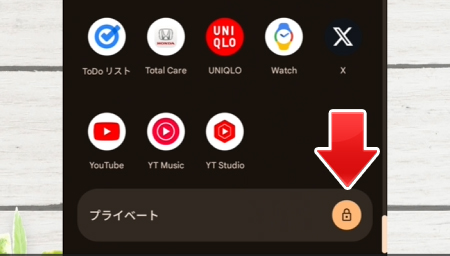
アプリ一覧にプライベートボタンがあると、もし見られた場合にプライベートスペースを設定している事がばれてしまいます。
ばれないように、プライベートボタンを隠す事ができます。
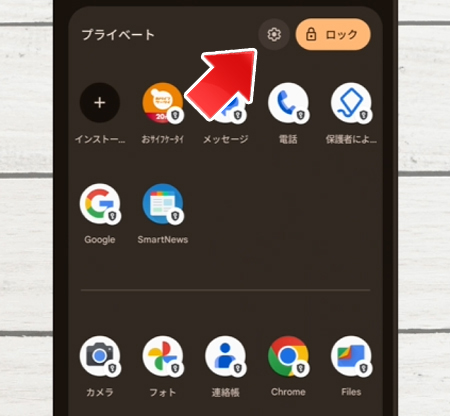
プライベートスペースの設定ボタンをタップします。

プライベートスペースを非表示にするをタップします。
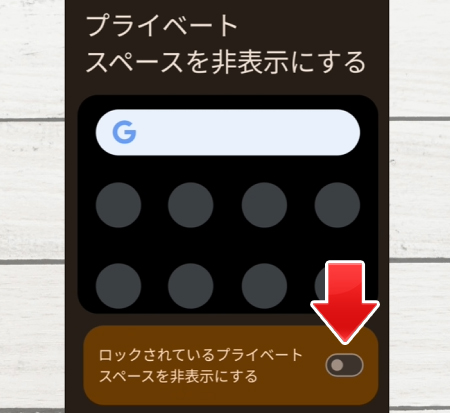
ロックされているプライベートスペースを非表示にするのスイッチをオンにします。
隠した状態でプライベートスペースを開く方法
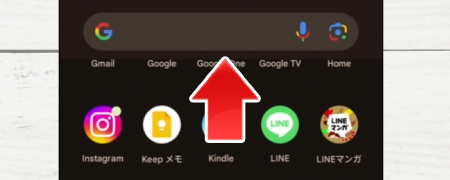
アプリ一覧を開いて、画面上部の検索窓をタップします。
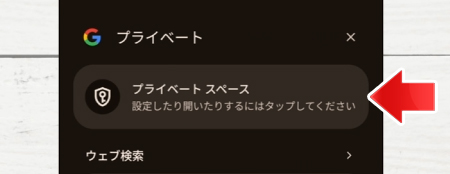
プライベートと入力して、表示されるプライベートスペースボタンをタップします。
よくありそうな質問
通知はどうなる?
プライベートスペースのアプリの通知は、プライベートスペースがロックされた状態では届きません。
別のGoogleアカウントが必要なのか?
プライベートスペースで普段使っているアカウントを混同すると、データや情報がメインアカウントと同期されて、プライベートな情報が漏れる可能性があります。
プライベートスペースからデータを送信できるか?
プライベートスペースからでも Bluetooth を介してデータを送信できます。ただし受信はできません。
データを送信したからといって、プライベートスペースの存在がバレる事はありません。
メインで使っているアプリをプライベートスペースへ移動できるか?
プライベートスペースへアプリを移動する事はできません。
プライベートスペース用の Google アカウントで同じアプリをインストールする事は可能です。
関連記事
Pixel9 シリーズを使いやすくするおすすめ設定。